Photoshop怎样去除脸上的痘痘呢?
limanbfeng 人气:0现在都流行用手机拍相片了,当手机拍相片或是相机拍的时候总会拍到痘痘,这样的话上到网络上不是很好看,怎么去这些痘痘呢?如下图有详细的操作步骤。
步骤
1、如下图所看到的这一张图,这人脸比较暗,也有一些痘痘。
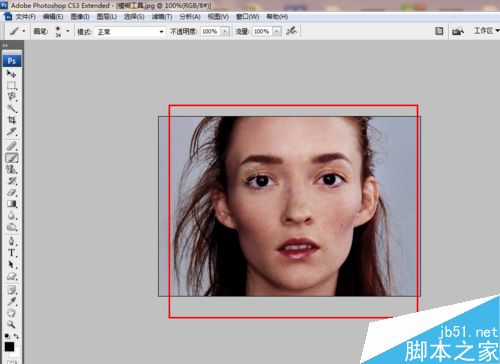
2、首先单击“模糊工具”、
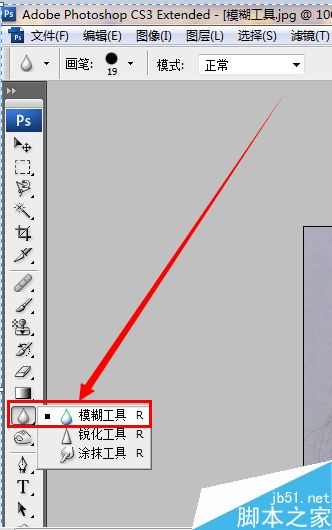
3、这里选择要去掉一些痘痘。
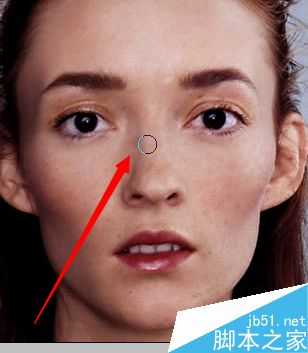
4、在详细的涂抹,把一些有黑斑都涂抹一次。
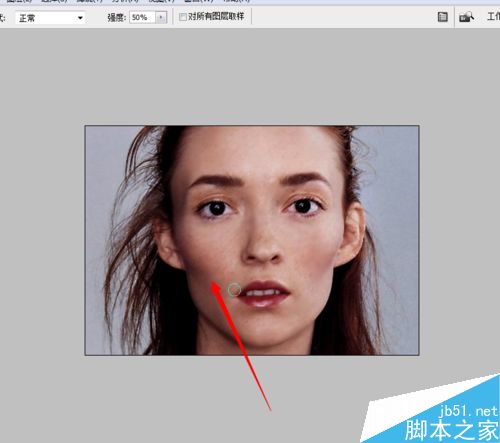
5、如下图可以看得出来,这里比前面那一张好看多了。
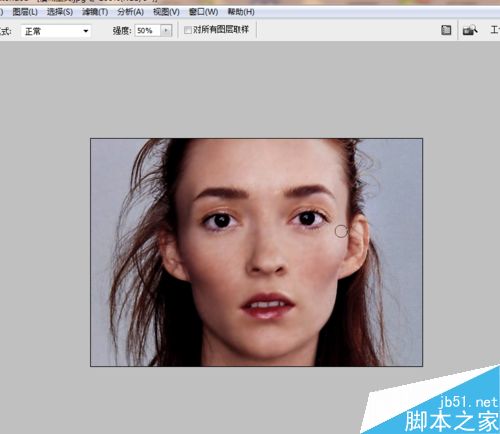
6、在单击“图像”-“调整”-“自动色阶”。
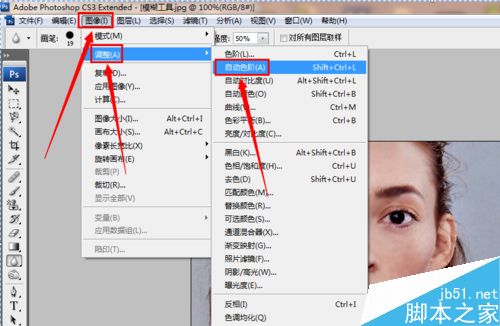
7、可以看到了图片里白一点,在单击“图像”-“调整”-“自动对比度“。
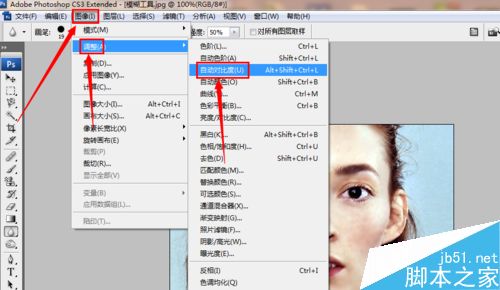
8、在单击“图像”-“调整”-“自动颜色”。
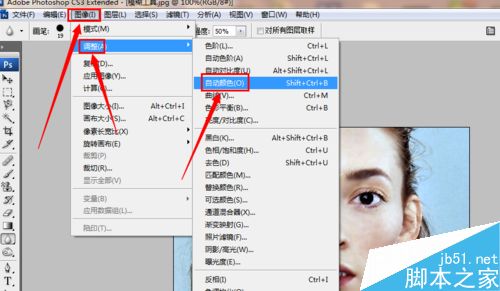
9、如下图就完成了去痘痘的方法,这里比第一张的效果明显的好看多。
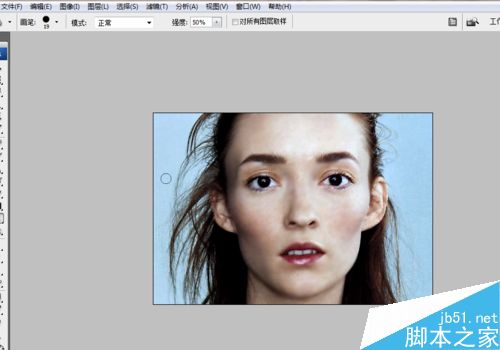
以上就是ps怎样去除脸上的痘痘方法介绍,操作很简单的,大家按照上面步骤进行操作即可,希望这篇文章能对大家有所帮助!
加载全部内容